最佳答案

1、虚拟机光驱连接ISO安装文件: 【修改虚拟机】对话框中,选择【光驱】,点击【选择】按钮。 在弹出的【选择文件】对话框中的【类型】栏选择“安装CAStools”,然后点击【确定按钮】。
 2、安装CAS Tools: 通过控制台登录虚拟机,虚拟机的虚拟光驱挂载了CAS Tools工具,双击虚拟光驱,弹出【CAS Tools安装】对话框。点击【下一步】按钮。 在【安装文件夹】点击【浏览】按钮选择安装位置。然后点击【安装】按钮。 CAS Tools工具安装完成后,如果是Windows VISTA 32位、Windows VISTA 64位、Windows Server 2008 32位、Windows Server 2008 64位系统,需要重启才能使用Virtio驱动。
2、安装CAS Tools: 通过控制台登录虚拟机,虚拟机的虚拟光驱挂载了CAS Tools工具,双击虚拟光驱,弹出【CAS Tools安装】对话框。点击【下一步】按钮。 在【安装文件夹】点击【浏览】按钮选择安装位置。然后点击【安装】按钮。 CAS Tools工具安装完成后,如果是Windows VISTA 32位、Windows VISTA 64位、Windows Server 2008 32位、Windows Server 2008 64位系统,需要重启才能使用Virtio驱动。
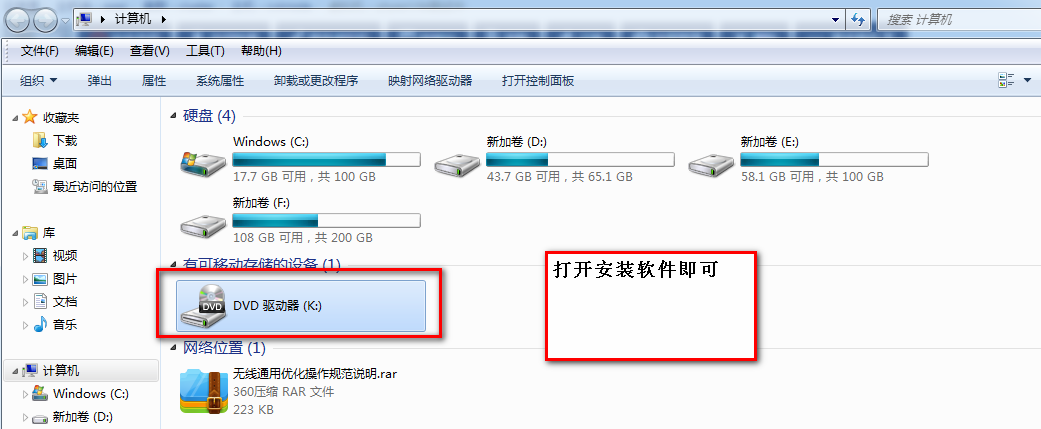
3、 CAS Tools安装后配置: 虚拟机安装CAS Tools工具后,在虚拟机的【概要】页面可以查看到CAS Tools的运行状态和版本信息。
- 2019-04-21回答
- 评论(0)
- 举报
-
(0)

1. 虚拟机光驱连接ISO安装文件 “修改虚拟机”对话框中,选择“IDE光驱hdc”,点击“选择”按钮。 在弹出的“选择源设备或文件”对话框中选择“安装CAS Tools”,然后点击“确定”按钮。 2. 安装CAS Tools 通过控制台登录虚拟机,虚拟机的虚拟光驱挂载了CAS Tools工具,双击虚拟光驱,弹出“CAS Tools安装”对话框。点击“下一步”按钮。 在“安装文件夹”点击“浏览”按钮选择安装位置。然后点击“安装”按钮。 弹出如下的“安全警报”对话框时,选择“是(Y)”继续安装。 弹出如下的“硬件”安装对话框中,选择“仍然继续”按钮。 CAS Tools完成后,点击“关闭”按钮。 注意:CAS Tools工具安装完成后,如果是Windows VISTA 32位、Windows VISTA 64位、Windows Server 2008 32位、Windows Server 2008 64位系统,需要重启才能使用Virtio驱动。 3. CAS Tools安装后配置 CAS Tools工具安装完成后,在“修改虚拟机”对话框中的“IDE光驱hdc”中点击“断开连接”按钮。 4. CAS系统查看虚拟机资源利用率 CAS Tools安装完成后,CAS系统可以监控到虚拟机的资源利用率。可以点击“更多”按钮查看更加详细的资源利用率信息。
- 2019-04-21回答
- 评论(0)
- 举报
-
(0)
暂无评论
编辑答案


亲~登录后才可以操作哦!
确定你的邮箱还未认证,请认证邮箱或绑定手机后进行当前操作
举报
×
侵犯我的权益
×
侵犯了我企业的权益
×
- 1. 您举报的内容是什么?(请在邮件中列出您举报的内容和链接地址)
- 2. 您是谁?(身份证明材料,可以是身份证或护照等证件)
- 3. 是哪家企业?(营业执照,单位登记证明等证件)
- 4. 您与该企业的关系是?(您是企业法人或被授权人,需提供企业委托授权书)
抄袭了我的内容
×
原文链接或出处
诽谤我
×
- 1. 您举报的内容以及侵犯了您什么权益?(请在邮件中列出您举报的内容、链接地址,并给出简短的说明)
- 2. 您是谁?(身份证明材料,可以是身份证或护照等证件)
对根叔社区有害的内容
×
不规范转载
×
举报说明
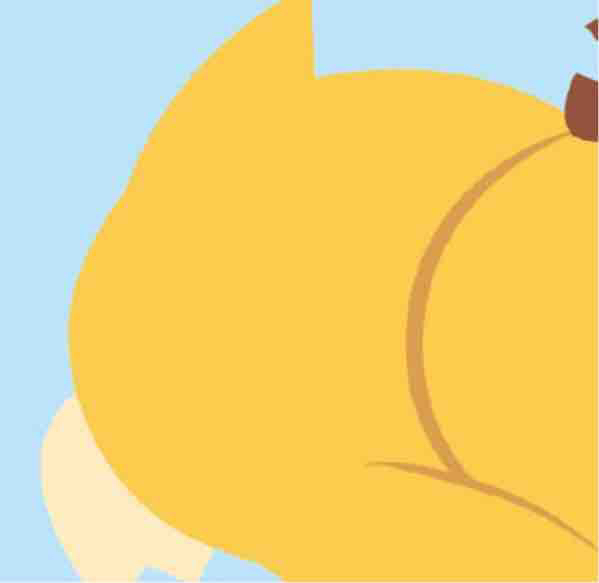




暂无评论